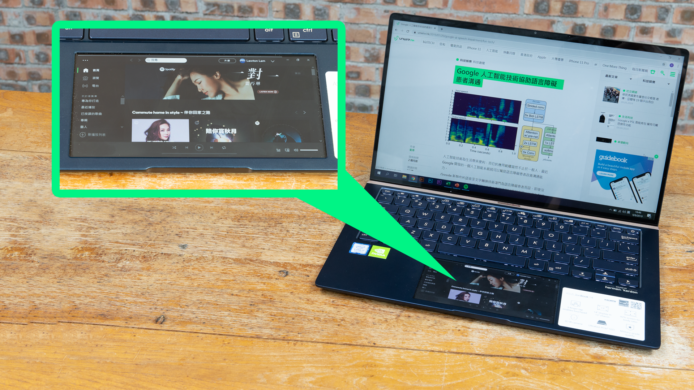Asus ZenBook 14 輕薄小巧的設計,令它成為好多返工返學的用家會考慮入手的纖薄型筆電。今年 Asus 為這個系列新增「Pro」版,使用全新無邊框熒幕,更把觸控板改成了輕觸式熒幕,它除當作滑鼠觸控板、當成這個副熒幕顯示內容之外,還配合不同實用小工具,令操作帶來更多便利。



Asus ZenBook Pro 14(UX480FD)外表基本上與一向賣街的 ZenBook 14 無大分別,不過攤開電腦,開啟電源後,你就會發現原本手提電腦滑鼠功能的觸控板,竟變了一個熒幕。這個副熒幕確實能夠像外接熒幕般使用,例如瀏覽網頁,主熒幕顯示的網頁,較下方的內容延伸到這個副熒幕中顯示。另外還可把一些視窗搬到這個小熒幕中,再放大至全熒幕顯示。
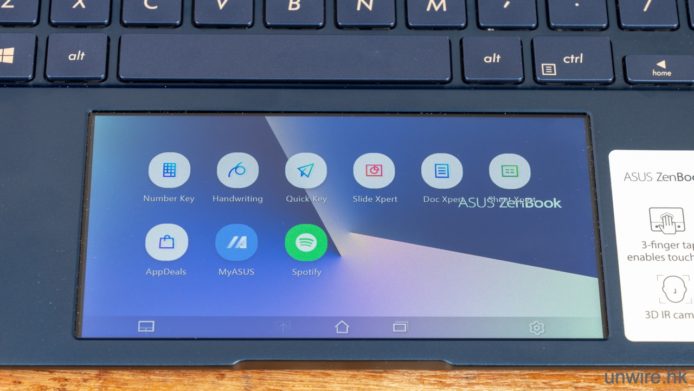
▲副熒幕可在「延伸顯示」、「傳統觸控板」、「ScreenPad」模式中切換
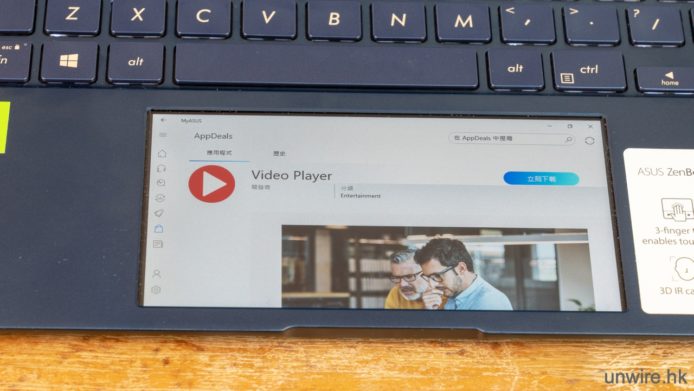
▲可安裝不少ScreenPad專用Apps
不過這個副熒幕在操作時會顯得有點尷尬。例如小編把它當作主機的延伸熒幕,沒錯我是可以捲動這個輕觸式熒幕,直接進行點擊、highlight 的動作,但主熒幕的操作又怎辦?如果你沒有外接式滑鼠,此時你要關掉副熒幕功能,然後它才變回觸控板,給你再次控制電腦主熒幕的內容、視窗。最初用家需要習慣這個操作,又或者長插上外接式滑鼠,用其操作主熒幕內容。
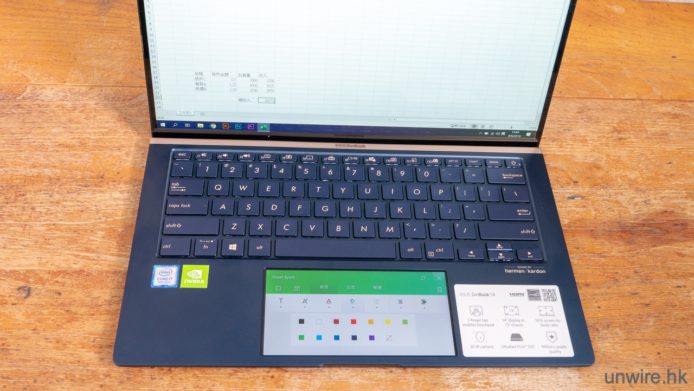
▲Excel App可連結MS Excel調節儲存格選項
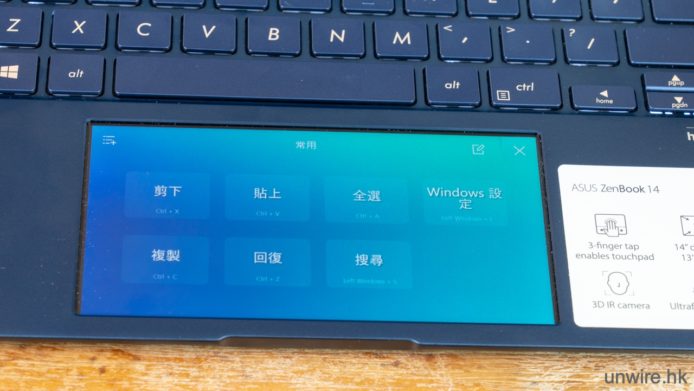
▲快捷鍵App
這個小副熒幕最好的用途,就是開啟一系列快速啟用 Apps。這個副熒幕可變身「ScreenPad」,讓你隨時啟動 Spotify、日曆、音樂、計算機、數字鍵盤等周邊程式,例如你平時工作繁忙想聽點 Spotify 音樂,以往會用滑鼠啟用 Spotify,再操作它的視窗。現在你可以把 Spotify 好像手機 App 一樣開啟在副熒幕上,並隨時利用觸控板,操作它播放音樂。用完後就將它關掉,繼續當它觸控板控制電腦。這樣電腦主熒幕的視窗就毋須移開或最小化來實行你播放音樂的操作。
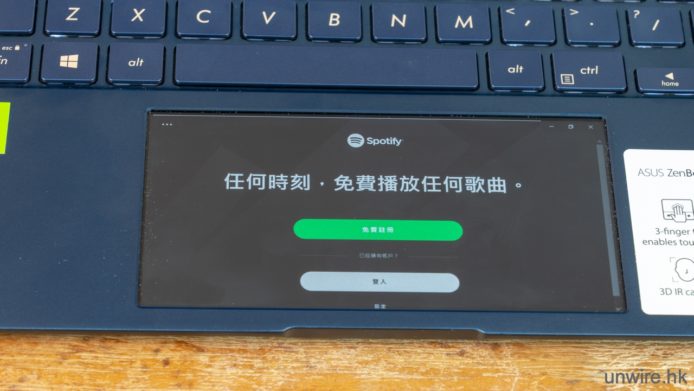
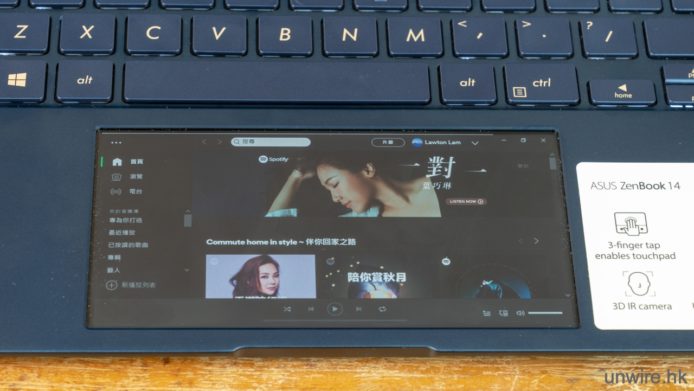
▲ScreenPad版Spotify讓你在小熒幕上操作播放音樂
副熒幕亦有「雞肋」的一面
ScreenPad內置有Excel、PowerPoint等連接Microsoft Office的小工具,例如在展示簡報時,可用ScreenPad做特殊操作。但用戶需要手動開啟 Excel 或 PowerPoint 再開啟這些 ScreenPad 的 App,在習慣之前仍會覺得有點麻煩。
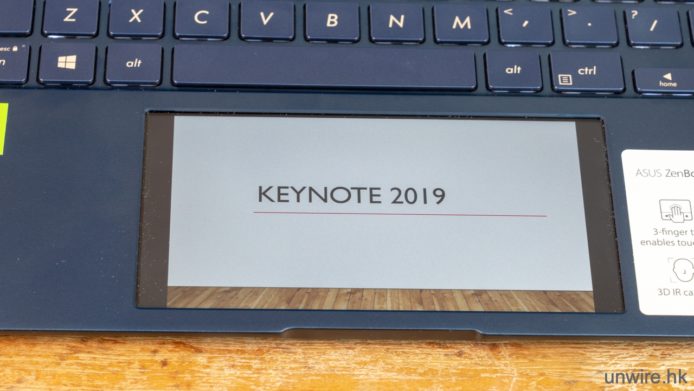
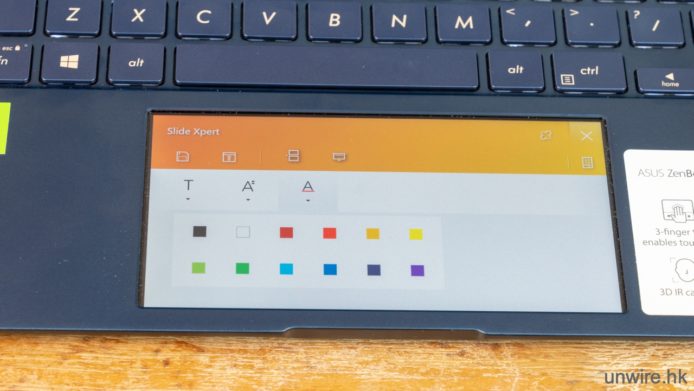
▲PowerPoint工具可同MS Office連動,操作簡報播放
另外 ScreenPad 有一個數字鍵功能,同樣是頗為「雞肋」,因為觸控板變成了數字鍵,萬一計算機App出現問題需要滑鼠操作,你要離開數字鍵模式,就似乎有點本末倒志(除非你可長插外接式滑鼠)。
▲數字鍵可直接操作電腦計數機App
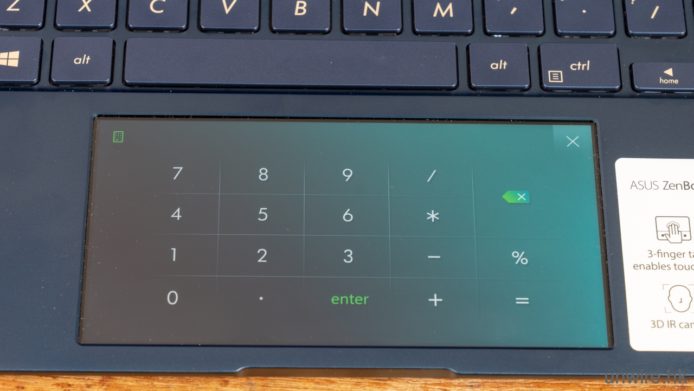
▲但由於數字鍵沒有清空按鈕,想清空電腦計算機App計下一條數,就需要切換回觸控板模式操作(或用滑鼠、其他方式操作)
主熒幕屏佔比高夠實用
講完這個 Pro 版最新加入的小熒幕,再講講主機附設的 14 吋主熒幕。用上了 NanoEdge 特幼邊框設計,邊框只有 5.2mm 厚,令其屏佔比高達 86%,讓過往 13 吋手提電腦機身,可以容下這個解像度 1920 x 1080 的 14 吋熒幕。這個 熒幕獲得 Pantone 開發、研究色彩專業機構的認證,提供 100% sRGB 色域,適合用作專業領域,如設計、攝影師瀏覽、簡單處理相片用途。
作為市面上受歡迎的纖薄型手提電腦機種,ZenBook 14 Pro 機身厚度只有 17.9mm,重量亦只有 1.6kg,配以深海藍、玫瑰金色塗層效果,倍添矜貴感覺。


熒幕有 Pantone 認證,ZenBook Pro 14 的揚聲器都有 Harman Kardon 認證。Asus 聯合他們的專家,製作出 2 聲道智慧型放大器,可得到更高質的音樂體驗。
ZenBook Pro 14 同以往一樣擁有極高的連接性,機身細細就有齊 HDMI 輸出、USB-C(USB3.1 Gen 2) 插口、USB 3.1 Gen 2 Type-A 插口、USB 2.0 Type-A插頭。當然同時亦具備有 HDMI 影音輸出功能。


總結
Asus ZenBook Pro 14 機身細細,卻擁有 14 吋熒幕,其超高屏佔比令人滿意。至於它的副熒幕,倒是適合在長插滑鼠的情況下使用,當它切換到觸控熒幕模式後,觸控板便只可操作副熒幕內的畫面,其他畫面需要用其他手段操控,這方面始終需要時間習慣。至於 Screenpad 模式的其他新 Apps,都是在連接外置滑鼠的前提下,才會比較好用。不過作為副熒幕,它的熒幕質素頗高,甚至可用來播片,仍會是本機不可多得的賣點。

分享到 :
最新影片